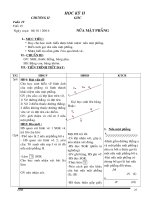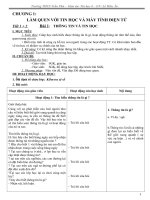giao an tin hoc 6 hkII
Bạn đang xem bản rút gọn của tài liệu. Xem và tải ngay bản đầy đủ của tài liệu tại đây (488.55 KB, 35 trang )
<span class='text_page_counter'>(1)</span><div class='page_container' data-page=1>
<i><b>Ngày soạn: 08/01/2010 Tiết: 37 </b></i>
<i><b>Ngày giảng: 12,15/01/2010</b></i>
<i><b>Tuần:19 </b></i>
<b>Bài 13: Làm quen với soạn thảo văn bản</b>
<b>I- Mục tiêu</b>
<i>1. Kiến thức</i>
- Hc sinh biết đợc vai trò của phần mềm soạn thạo văn bản, biết đợc <b>Word</b> là phần
mềm soạn thảo văn bản, nhận biết đợc biểu tợng và biết cách khởi động <b>Word</b>.
- Học sinh nhận biết và phân biệt đợc các thành phần cơ bản của cửa s <b>Word</b>.
<i>2. Kỹ năng</i>
- Bit cỏch to vn bn mới, mở văn bản đã lu trên máy tính, lu vn bn v kt thỳc phiờn
làm việc với <b>Word.</b>
<i>3. Thái §é</i>
- Hình thành phong cách học tập nghiêm túc, tp trung cao .
<b>II - Chuẩn bị</b>
<b>1. Giáo viên:</b> Giáo trình, hình ảnh, phòng máy.
<b>2. Học sinh</b>: Nghiên cứu trớc bài học.
<b>III - Phơng pháp</b>
- Thuyết trình và minh ho¹.
<b>IV- Tiến trình bài giảng</b>
<b>1 . ổn định lớp: </b>
<b>2 . KiĨm tra bµi cị</b>
<b>3 . Bµi míi</b>
<b>TG</b> <b>Hoạt động của giáo</b>
<b>viên</b>
<b>Hoạt động của học</b>
<b>sinh</b> <b>Ghi bảng</b>
<b>Hoạt động 1 :</b>
GV: Trong thực tế chúng
ta đã gặp rất nhiều loại
văn bản. Em hãy lấy ví
dụ về các loại văn bản
mà em bit?
GV: Chúng ta học thêm
một cách tạo văn bản
mới.
GV: Muốn tạo văn bản
trên máy tính ta phải sử
dụng phần mềm soạn
thảo văn bản.
Microsoft Word là phần
mềm soạn thảo văn bản
do hÃng phần mềm
Microsoft phát hành.
<b>Hot ng 2 :</b>
GV:Gii thiu cho HS
bit 2 cách mở Word
<b>Hoạt động 3:</b>
Gv: Cho HS quan sát cửa
sổ làm việc của Word
trên màn hình và phân
biệt một số thành phần
chính trên đó.
GV: Giới thiệu các
thành phần trên cửa sổ
HS: Suy nghĩ trả lời câu
hỏi của giáo viên.
HS: Nghe và ghi chÐp.
HS : Chú ý ghi chép các
bớc khởi động phần
mềm <b>Word</b>.
- HS chú ý và nhận biết
được cách nào nhanh
nht
HS : Quan sát trên máy
và trả lời.
HS : Ghi chép.
<b>1. Văn bản và phần mềm</b>
<b>soạn thảo văn bản</b>
- Các loại văn bản: Trang
sách, vở, báo, t¹p chÝ…
- Ta cã thĨ tù tạo văn bản
bằng bút và viết trên giấy.
- Ta có thể tạo văn bản nhờ
sử dụng máy tính và phần
mềm soạn thảo văn bản.
<b>2. Khi ng Word</b>
<i>Cỏch 1:</i> Nháy đúp biểu tợng
của <b>Word</b> trên màn hình nền.
<i>C¸ch 2:</i> Nháy nút <b>Start</b>, trỏ
vào <b>All Programs</b>, chän
<b>Microsoft Word</b>.
<b>3. Cã gì trên cửa sổ của</b>
<b>Word?</b>
Các bảng chọn, thanh c«ng
cơ, con trỏ soạn thảo, vùng
soạn thảo, thanh cuốn.
a) <i><b>bảng chọn</b></i>
- Cỏc lnh c sắp xếp theo
từng nhóm trong các bảng
chọn đặt trên thanh bảng
chọn.
</div>
<span class='text_page_counter'>(2)</span><div class='page_container' data-page=2>
cña phần mềm soạn thảo
văn bản <b>Word.</b>
GV:Gii thiu cho HS
biết thanh bảng chọn
VD: Chọn File\ New để
mở một cửa sổ mới với
văn bản trống.
GV:Giới thiệu thanh
công cụ
VD: Nháy nút lệnh New
để mở một cửa sổ mới
với văn bản trống.
GV:Em hãy cho biết khi
sử dụng lệnh File\ New
và nháy nút lệnh New
thì cho ra kết qua như
thế nào?
<b>Hoạt động 4 : </b>
Tổng kết, đánh giá
Sự chuẩn bị của HS
Ý thức học tập
HS: Điều cho kết qu
ging nhau.
nháy chuột vào tên bảng
chọn chứa lệnh và chọn lệnh.
<i><b>b) Nút lÖnh</b></i>
- Các nút lệnh đợc đặt trên
các thanh công cụ, mỗi nút
có tên để phân biệt.
- Nếu ta nháy chuột ở một
nút lệnh, lệnh đó sẽ đợc thực
hiện.
<b>4 - Cñng cè</b>
- Nhắc lại về Word, cách khởi động Word và các thành phần trên cửa sổ của Word.
<b> 5 - Hớng dẫn về nhà</b>
- Ôn tập lại các thao tác khởi động Word, và quan sát cửa sổ Word.
- Đọc trớc các mục 4, 5, 6 tiếp theo ca bi.
<b>V - Rút Kinh Nghiệm</b>
...
...
...
...
<i><b>Ngày soạn: 08/01/2010 TiÕt: 38 </b></i>
<i><b>Ngµy giảng: 12,15/01/2010</b></i>
<i><b>Tuần:19 </b></i>
<b>Bài 13: Làm quen với soạn thảo văn bản</b>
<b>I - Mục tiêu</b>
<b>1. KiÕn thøc</b>
- Học sinh biết đợc vị trí lu gi ca cỏc vn bn trong mỏy tớnh.
<b>2. Kỹ năng</b>
- Biết cách mở một văn bản, lu văn bản v úng vn bn khi thc hnh xong.
<b>3. Thái Độ</b>
- Hình thành phong cách học tập nghiêm túc, tập trung cao .
<b>II - Chuẩn bị</b>
<b>1. Giáo viên</b>: Giáo trình, phòng máy.
<b>2. Học sinh</b>: Chuẩn bị tốt kiến thức cũ.
</div>
<span class='text_page_counter'>(3)</span><div class='page_container' data-page=3>
<b>IV- Tiến trình bài giảng</b>
<b>1 - n nh lớp</b>
<b>2 - kiểm tra bài cũ</b>
? Cách hởi động Word và các thành phần cơ bản có trên cửa sổ Word ?.
<b> 3 - Bài mi</b>
<b>HĐ của GV</b> <b>HĐ của HS</b> <b>Ghi bảng</b>
<b>Hot ng 1:</b>
GV: Hớng dẫn học sinh
cách mở một văn bản đã
có trong máy tính.
- Chú ý cho học sinh
biết cách tìm một văn
bản khi không đợc lu
theo mặc định.
<b>Hoạt động 2 :</b>
GV: Khi soạn thảo văn
bản xong muốn lần sau
mở máy ra vẫn còn văn
bản ấy trong máy các
em phải lu (cất) văn bản
đó.
<b>Hoạt động 3 :</b>
GV: Khi soạn thảo văn
bản xong, văn bản đã
đ-ợc lu và ta không cịn
làm việc với Word nữa
thì ta phải đóng phần
mềm lại.
<b>Hoạt động 4 : </b>
Tổng kết, đánh giá
Sự chuẩn b ca HS
í thc hc tp
HS: Lắng nghe và ghi
chÐp.
HS: Thực hành thao
tác mở một số văn bản
đợc lu trong các ổ đĩa.
HS: Lắng nghe và ghi
chép cẩn thận các bớc
lu một văn bản.
HS: Ghi chép cẩn thận
các bớc để kết thúc
phần mềm son tho
vn bn Word.
<b>4. Mở văn bản</b>
Nháy nút lệnh <b>Open</b>, chọn văn
bản cần mở, chọn<b> Open. </b>
<i>* Chú ý : </i>Theo mặc định, văn
bản cần mở thờng nằm ở <b>My</b>
<b>Document</b>, tuy nhiên có thể ở
ví trí khác trong các ổ đĩa cứng
tuỳ theo ngi dựng chn ni lu
gi vn bn.
<b>5. Lu văn bản </b>
- Nh¸y nót lƯnh <b>Save.</b>
- Chän <b>Save As.</b>
- Gõ tên ở ô <b>File Name.</b>
- Gõ <b>Enter.</b>
<b>6. KÕt thóc</b>
Vµo <b>File</b>, chän <b>Close.</b>
<b>4 - Cđng cè</b>
- Các thao tác để mở một văn bản, lu văn bản và kết thúc văn bản.
<b>5 - Hớng dẫn về nhà</b>
- Thực hành lại các thao tác nếu có điều kiện với máy tính.
- Hồn thành các câu hỏi sau bài và đọc trớc bài 14.
<b>V - Rót Kinh Nghiệm</b>
</div>
<span class='text_page_counter'>(4)</span><div class='page_container' data-page=4>
<i><b>Ngày soạn: 12/01/2010 Tiết: 39 </b></i>
<i><b>Ngày giảng: /01/2010</b></i>
<i><b>TuÇn: 20 </b></i>
<b>Bài 14: soạn thảo văn bản đơn giản</b>
<b>I - Mục tiêu</b>
<b>1. KiÕn thøc</b>
- Học sinh biết đợc các thành phần cơ bản của một văn bản.
- Nhận biết đợc con trỏ soạn thảo, vai trị của nó, cỏch di chuyn nú.
- Biết các quy tắc soạn thảo văn bản bằng <b>Word.</b>
<b>2. Kỹ năng</b>
- Biết cách gõ văn bản tiếng Việt.
<b>3. Thái Độ</b>
- Hỡnh thnh phong cách học tập nghiêm túc, tập trung cao độ.
<b>II - Chuẩn bị</b>
<b>1. Giáo viên</b>: Giáo trình, tranh.
<b>2. Học sinh</b>: Chuẩn bị tốt kiến thức cũ.
<b>III - Phơng pháp</b>
- Thuyết trình và minh hoạ.
<b>IV- Tin trỡnh bi ging</b>
<b>1 - ổn định lớp </b>
<b>2 - kiĨm tra bµi cò</b>
? Các bớc để lu một văn bản Word trong máy tính.
<b> 3 - Bài mới</b>
<b>H§ cđa GV</b> <b>H§ của HS</b> <b>Ghi bảng</b>
GV: Thuyết trình về
các thành phần của
văn bản và cho vÝ dơ
minh ho¹.
GV: Em h·y phân biệt
con trỏ soạn thảo và
con trỏ của Windows.
HS: Nghe và ghi
chép.
HS: Trả lời.
<b>1. Các thành phần của văn bản</b>
<i><b>a) Kí tự: </b></i>
Kí tự là các con số, chữ, kí hiệu
là thành phần cơ bản nhất của văn
bản.
<i><b>b) Dòng</b></i>
Dũng l tp hợp các kí tự nằm
trên cùng một đờng ngang từ l
trỏi sang l phi.
<i><b>c) Đoạn</b></i>
Đoạn là nhiều câu liên tiếp, có
liên quan với nhau và hoàn chỉnh
về ngữ nghĩa.
<i><b>d) Trang</b></i>
Trang là phần văn bản trên mét
trang in.
</div>
<span class='text_page_counter'>(5)</span><div class='page_container' data-page=5>
GV: Các em đã học
các môn về Tiếng Việt
vì vậy chúng ta sẽ
khơng khó khăn lắm
khi gặp các qui tắc gõ
chữ Việt trong máy
tính. (GV giới thiệu
các qui tắc).
GV: Theo em muốn
cho văn bản gõ đợc
chữ Việt thì ta phải
làm gì?
HS: Nghe vµ ghi
chÐp.
HS: Suy nghÜ tr¶ lêi.
<i><b> - </b></i>Con trỏ soạn thảo là một vạch
đứng nhấp nháy trên màn hình.
- Muốn chèn kí tự hay một đối
t-ợng vào văn bản ta phải di chuyển
con trỏ soạn thảo tới vị trí cần
chèn.
<b>3. Quy tắc gõ văn b¶n trong</b>
<b>Word</b>
- Các dấu ngắt câu phải đợc đặt
sát vào từ đứng trớc nó, tiếp theo
là một dấu cách nếu sau đó vẫn
cịn nội dung.
- Các dấu mở ngoặc và các dấu
mở nháy phải đợc đặt sát vào bên
trái kí tự đầu tiên của từ tiếp theo.
Các dấu đóng ngoặc và đóng nháy
tơng ứng phải đợc đặt sát vào bên
phải kí tự cuối cùng của t ngay
trc nú.
- Giữa các từ chỉ dùng một kÝ tù
trèng.
- Nhấn phím <b>Enter</b> để kết thúc
một đoạn văn bn v chuyn sang
on vn bn mi.
<b>4. Gõ văn bản ch÷ ViƯt</b>
- Gõ đợc chữ Việt vào máy tính
bằng bàn phím.
- Xem đợc chữ Việt trên màn
hình và in trên máy in.
<i><b>* PhÇn mỊm hỗ trợ gõ tiếng Việt</b></i>
Hai kiểu gâ tiÕng ViƯt phỉ biÕn
nhÊt hiƯn nay lµ TELEX vµ VNI
(SGK trang 73). <i>(Yêu cầu häc</i>
<i>sinh häc thuéc).</i>
<b>4 - Cñng cè : </b>
- Các thành phần của một văn bản; quy tắc gõ văn bản trong Word.; cách gõ văn bản chữ
Việt.
<b>5 - Hớng dẫn về nhà</b>
- Ôn tập lại bài theo hớng dẫn SGK.
- Học thuộc bảng gõ chữ Việt (TELEX).
<b>V - Rút Kinh Nghiệm</b>
...
...
...
...
<i><b>Ngày soạn: 12/01/2010 Tiết: 40 </b></i>
<i><b>Ngày giảng: /01/2010</b></i>
<i><b>Tuần: 20 </b></i>
<i><b>Bµi thùc hµnh sè 5</b></i>
<b>Văn bản đầu tiên của em</b>
<b>1 - Mục tiêu</b>
</div>
<span class='text_page_counter'>(6)</span><div class='page_container' data-page=6>
- Làm quen và tìm hiểu cửa sổ làm việc của <b>Word</b>, các bảng chọn, một số nút lệnh.
<b>1.2. Kỹ năng</b>
- Bc u to v lu mt vn bn ch Vit n gin.
<b>1.3. Thái Độ</b>
- Hỡnh thnh phong cách học tập nghiêm túc, tập trung cao độ trong thc hnh.
<b>2- Chuẩn bị</b>
<b>2.1. Giáo viên</b>: Giáo trình, phòng máy.
<b>2.2. Häc sinh</b>: ChuÈn bÞ tèt kiÕn thøc lý thuyÕt.
<b>3 - Phơng pháp</b>
- Hớng dẫn học sinh thực hành trực tiếp trên máy tính.
<b>4- Tin trỡnh bi ging</b>
<b>4.1 - n nh lp</b>
<b>4.2 - kiểm tra bài cũ</b>
<b>4.3 - Bài mới</b>
<b>HĐ của GV</b> <b>HĐ của HS</b> <b>Ghi bảng</b>
Hot ng 1 :
GV: Thuyết trình và
hớng dÉn häc sinh
c¸c thao tác thực
hành.
GV: Ra yêu cầu với
bài <i>Biển đẹp</i>.
Hoạt động 2 :
Soạn một văn bản
đơn giản.
- Cho học sinh mở
máy.
- Hướng dẫn học sinh
thực hành theo các
bước sau:
+ Khởi động Word.
+ Soạn thảo văn bản
như trong sách giáo
khoa.
+ Lưu văn bản.
HS: Nghe vµ thùc
hiƯn theo sù chØ
dÉn cña giáo
viên.
HS: Thực hành
HS: Nghe chỉ dẫn
của giáo viên và
thực hành.
Hc sinh mở
máy.
thực hành theo
các bước sau:
+ Khởi động
Word.
+ Soạn thảo văn
bản như trong
sách giáo khoa.
+ Lưu văn bản.
<b>1. Khởi động Word và tìm hiểu các</b>
<b>thành phần trên màn hình ca</b>
<b>Word</b>
<i>Các việc cần thực hiện</i>
- Khi ng <b>Word</b>
- Nhận biết các bảng chọn trên thanh
bảng chọn.
- Phân biệt các thanh c«ng cơ của
<b>Word</b>, tìm hiểu các nút lệnh trên các
thanh cụng c ú.
- Tìm hiểu một số chức năng trong
bng chn <b>File</b>: M, úng, lu tp vn
bản, mở văn bản míi.
- Chän c¸c lÖnh <b>File -> Open</b> và
nháy nút lệnh <b>Open</b> trên thanh công
cụ.
<b>2. Soạn một văn bản đơn giản</b>
- Gõ đoạn văn (chú ý gâ b»ng 10
ngón)
<i>(Đoạn văn: Trang 77 s¸ch gi¸o</i>
<i>khoa).</i>
</div>
<span class='text_page_counter'>(7)</span><div class='page_container' data-page=7>
<b>4.4 - Cñng cè</b>
- Khởi động Word và Soạn một văn bản đơn giản.
- C¸ch di chuyển con trỏ soạn thảo và các cách hiển thị văn bản.
<b>4.5 - Hớng dẫn về nhà</b>
- Về nhà thực hành lại các thao tác nếu có điều kiện.
<b>5 - Rút Kinh Nghiệm</b>
...
...
...
...
<i><b>Ngày soạn: 12/01/2010 Tiết: 41 </b></i>
<i><b>Ngày giảng: /01/2010</b></i>
<i><b>Tuần: 21 </b></i>
<i><b>Bài thực hành số 5</b></i>
<b>Văn bản đầu tiên của em (TT)</b>
<b>ii - Mục tiêu</b>
<b>1. Kiến thức</b>
- Làm quen và tìm hiểu cửa sổ làm việc của <b>Word</b>, các bảng chọn, một số nút lệnh.
<b>2. Kỹ năng</b>
- Bc u to v lu mt vn bn ch Vit n gin.
<b>3. Thái Độ</b>
- Hỡnh thành phong cách học tập nghiêm túc, tập trung cao trong thc hnh.
<b>ii- Chuẩn bị</b>
<b>1. Giáo viên</b>: Giáo trình, phòng máy.
<b>2. Học sinh</b>: Chuẩn bị tốt kiến thức lý thuyết.
<b>iii - Phơng pháp</b>
- Hớng dẫn học sinh thực hành trực tiếp trên máy tính.
<b>iv- Tin trỡnh bi ging</b>
<b>1 - ổn định lớp</b>
<b>2 - kiĨm tra bµi cị</b>
Em h·y nêu các thành phần trên màn hình của Word ?
<b>3 - Bài mới</b>
<b>HĐ của GV</b> <b>HĐ của HS</b> <b>Ghi bảng</b>
<b>Hot động 1 :</b>
Tìm hiểu cách di chuyển
con trỏ soạn thảo và các
</div>
<span class='text_page_counter'>(8)</span><div class='page_container' data-page=8>
cách hiển thị văn bản:
- Hướng dẫn học sinh thực
hành theo các bước sau:
+ Di chuyển con trỏ soạn
thảo.
+ Sử dụng các thanh cuốn.
+ Chọn các lệnh hiển thị:
<b>View/Normal, View/Print</b>
<b>Layout,</b>
<b>View/Outline.</b>
+ Thu nhỏ kích thước của
màn hình soạn thảo.
+ Nháy một số nút lệnh
trên thanh tiêu đề.
+ Đóng cửa sổ soạn thảo
và thốt khỏi Word.
<b>Hoạt động 2 :</b>
Tỉng kÕt
- Mở máy.
- Thực hành theo
sự hướng dẫn của
giáo viên.
- Thực hành theo
sự hướng dẫn của
giáo viên.
- Tập di chuyển con trỏ soạn
thảo trong văn bản bằng chuột và
các phím mũi tên đã nêu trong
bài.
- Sử dụng các thanh cuốn để
xem các phần khác nhau của văn
bản khi đợc phóng to.
- Chọn các lệnh <b>View -></b>
<b>Normal, View -> Print Layout,</b>
<b>View -> Outline </b>để hiển thị văn
bản trong các chế độ khác nhau.
- Thu nhỏ kích thớc màn hình
soạn thảo.
- Nháy chuột vào các nút ở góc
trên bên phải cửa sổ và biểu tợng
của văn bản trên thanh cơng việc
để thu nhỏ, khơi phục kích thớc
trớc đó và phóng cực đại cửa sổ.
- Đóng cửa sổ soạn thảo và thốt khỏi
<b>Word.</b>
<b>Tỉng kÕt :</b>
NhËn xÐt sù chn bị của học sinh
ý thức thực hành
Đánh giá tiết dạy - häc
<b>4 - Cñng cè</b>
- Khởi động Word và Soạn một văn bản đơn giản.
- C¸ch di chun con trỏ soạn thảo và các cách hiển thị văn bản.
<b>5 - Hớng dẫn về nhà</b>
- Về nhà thực hành lại các thao tác nếu có điều kiện.
<b>v - Rút Kinh Nghiệm</b>
</div>
<span class='text_page_counter'>(9)</span><div class='page_container' data-page=9>
<i><b>Ngày soạn: 11/01/2009 Tiết: 42</b></i>
<i><b>Ngày giảng:14 - 17/01/2009</b></i>
<i><b>Tuần: 21 </b></i>
<b>Bài 15: chỉnh sửa văn bản</b>
<b>I - Mục tiêu</b>
<b>1. Kiến thức</b>
- Hiu mc ớch ca thao tỏc chn phn vn bn.
<b>2. Kỹ năng</b>
- Biết các thao tác biên tập văn bản đơn giản: xoỏ, chốn v chn.
<b> 3. Thái Độ</b>
- Hc tập nghiêm túc, tập trung cao độ.
<b>II - ChuÈn bÞ</b>
<b>1. Giáo viên</b>: Giáo trình, tranh ảnh, máy vi tinh
<b>2. Học sinh</b>: Đọc trớc bài ở nhà.
<b>III - Phơng pháp</b>
- Thuyết trình và minh hoạ.
<b>IV- Tin trỡnh bi ging</b>
<b>1 - ổn định lớp</b>
<b>2 - kiĨm tra bµi cị</b>
+ Em hãy nêu quy tắc gõ văn bản trong Word?
+ Em hãy nêu một số kí tự được gõ bằng kiểu VNI?
<b> 3 - Bài mới</b>
<b>HĐ của GV</b> <b>HĐ của HS</b> <b>Ghi b¶ng</b>
<b>Hoạt động 1 : Xóa và </b>
<b>chèn thêm văn bản:</b>
- Giới thiệu các phím
<b>Backspace và Delete</b>
trên bàn phím.
- Giới thiệu tác dụng
của phím Backspace và
<b>Delete trong soạn thảo</b>
văn bản.
- Cho học sinh quan sát
một vài ví dụ.
- Cho một vài ví dụ
khác và yêu cầu học
sinh nêu văn bản cịn lại
khi nhấn phím
HS: Quan s¸t vµ ghi
vµo vë.
HS: Tù lÊy thêm
mỗi em 3 ví dụ.
HS: Trả lời và ghi
chép.
<b>1. Xoá và chèn thêm văn bản</b>
- Để xo¸ kÝ tù ta sư dơng c¸c
phÝm:
+ <b>Backspace:</b> xo¸ kÝ tù bên trái
con trỏ soạn thảo.
+ <b>Delete:</b> Xoá kí tự bên phải con
trỏ soạn thảo.
<i>Ví dụ</i>: Trời nắng
- > Với <b>Backspace </b>đợc: Trời
│¾ng
</div>
<span class='text_page_counter'>(10)</span><div class='page_container' data-page=10>
<b>Backspace và Delete.</b>
- Giới thiệu cách xóa
nhiều kí tự khác trong
soạn thảo văn bản bằng
cách chọn phần văn
bản.
GV: Thut tr×nh vỊ hai
phÝm xoá <b>Backspace,</b>
<b>Delete </b>và lấy vÝ dơ
minh ho¹.
<b>Hoạt động 2: Chọn </b>
<b>phần văn bản:</b>
- Yêu cầu học sinh nêu
nguyên tắc khi thực
hiện một thao tác nào
đó đối với phần văn bản
hay đối tượng nào đó.
- Giới thiêu cách chọn
phần văn bản.
- Thao tác cho học sinh
quan sát.
- Giới thiệu các nút lệnh
<b>Undo và Redo.</b>
- Cho học sinh quan sát
một ví dụ chọn, xóa,
khơi phục phần văn
bản.
GV: Muèn thùc hiƯn
c¸c thao t¸c với đoạn
văn bản trớc tiên chúng
ta phải làm g×?
- Nêu nguyên tắc:
Khi muốn thực hiện
một thao tác tác
động đến một phần
văn bản hay đối
tượng nào đó, trước
hết cần chọn phần
văn bản hay đối
tượng đó (cịn gọi là
đánh dấu).
- Nêu cách chọn
- Quan sát.
- Quan sát.
- Quan sát.
<b>2. Chọn phần văn bản</b>
- Trc khi thc hin mt thao tác
tác động đến một phần văn bản, ta
chọn phần văn bản đó.
<i>Bíc 1: </i>Nh¸y chuột tại vị trí bắt
đầu
<i>Bc 2: </i>Kộo thả chuột đến cuối
phần văn bản cần chọn.
<b>4 - Cđng cè</b>
- C¸c c¸ch xoá và chèn thêm văn bản.
- Thao tác chọn một phần văn bản.
<b>5 - Hớng dẫn về nhà</b>
- Ôn tập lại bài theo hớng dẫn SGK.
- Đọc tríc phÇn 3, 4.
<b>V - Rót Kinh NghiƯm</b>
</div>
<span class='text_page_counter'>(11)</span><div class='page_container' data-page=11>
<i><b>Ngày soạn:20/01/2010 Tiết: 43 </b></i>
<i><b>Ngày giảng: /01/2010</b></i>
<i><b>Tuần: 22 </b></i>
<b>Bài 15: chỉnh sửa văn bản (tt)</b>
<b>I - Mơc tiªu</b>
<b>1. KiÕn thøc</b>
- Hiểu đợc khi nào cần sao chép, khi nào cần di chuyển.
<b>2. Kü năng</b>
- Bit cỏc thao tỏc biờn tp vn bn đơn giản: sao chép và di chuyển.
<b> 3. Th¸i §é</b>
- Học tập nghiêm túc, tập trung cao độ.
<b>II - Chuẩn bị</b>
<b>1. Giáo viên</b>: Giáo trình, tranh ảnh, máy vi tinh
<b>2. Học sinh</b>: Đọc trớc bài ở nhà.
<b>III - Phơng pháp</b>
- Thuyết trình và minh hoạ.
<b>IV- Tin trỡnh bài giảng</b>
<b>1 - ổn định lớp</b>
<b>2 - kiĨm tra bµi cũ</b>
? Nêu và thực hiện các bớc chọn văn bản.
<b> 3 - Bài mới</b>
<b>HĐ của GV</b> <b>HĐ của HS</b> <b>Ghi b¶ng</b>
<b>Hoạt động 1:</b>
- Hỏi: Sao chép phần văn
bản là gì?
- Yêu cầu học sinh khác
nhận xét.
- Nhận xét – đáp án.
- Hỏi: Các bước để sao
chép phần văn bản?
- Yêu cầu học sinh khác
nhận xét.
- Nhận xét – đáp án.
- Cho học sinh quan sát ví
dụ.
- Lưu ý cho học sinh nhớ:
Có thể nháy Copy một lần
và nháy nút Paste nhiều lần.
<b>Hoạt động 2:</b>
- Giới thiệu: Di chuyển là
đưa phần văn bản từ vị trí
này đến vị trí khác.
- Hỏi: Các bước để di
chuyển phần văn bản?
- Yêu cầu học sinh khác
nhận xét.
- Nhận xét – đáp án.
- Cho học sinh quan sát ví
dụ cụ thể.
- Trả lời.
- Trả lời.
Theo dâi
C1:
b1. Chän phÇn văn
bản cần di chuyển,
nháy nút Cut trên
thanh công cụ.
b2. Đa con trỏ soạn
thảo tới vị trí mới và
nháy nút Paste trên
thanh công cụ.
C2:
<b>3. Sao chép</b>
<i>Cách thực hiện:</i>
<i>Bớc 1: </i>Chọn phần văn bản muốn
sao chép, nháy nút lệnh <b>Copy</b>
trên thanh công cụ chuẩn.
<i>Bc 2: </i>Đa con trỏ soạn thảo đến
vị trí cần sao chép và nháy nút
lệnh <b>Paste </b>trên thanh cơng cụ
chuẩn.
<b>4. Di chun</b>
<i>C¸ch thùc hiện:</i>
<i>Bớc 1: </i>Chọn phần văn bản cần
di chun, nh¸y nót lƯnh <b>Cut</b>
trên thanh công cụ chuẩn.
<i>Bc 2: </i>a con tr son tho n
vị trí mới và nháy nút lệnh <b>Paste</b>
</div>
<span class='text_page_counter'>(12)</span><div class='page_container' data-page=12>
- Hỏi: Giữa thao tác sao
chép và di chuyển khác
nhau ở bước nào?
- Yêu cầu học sinh khác
nhận xét.
- Nhận xét – đáp án.
b1. Chän phần văn
bản cần di chuyển /
Edit / Cut.
b2. Đa con trỏ soạn
thảo tới vị trí mới /
Edit / Paste.
<b>4 - Cđng cè</b>
- C¸c bíc sao chÐp mét đoạn văn bản.
- Các bớc di chuyển một đoạn văn bản.
<b>5 - Hớng dẫn về nhà</b>
- Ôn tập lại bài theo hớng dẫn SGK.
- Chuẩn bị <i>Bài thực hành 6</i>.
<b>V - Rút Kinh Nghiệm</b>
...
...
...
...
<i><b>Ngày soạn: 27/01/2010 Tiết: 44</b></i>
<i><b>Ngày giảng: /01/2010</b></i>
<i><b>Tuần: 22 </b></i>
<i><b>Bài thực hành số 6</b></i>
<b>Em tập chỉnh sửa văn bản</b>
<b>I - Mục tiªu</b>
<b>1. KiÕn thøc</b>
- Luyện các thao tác mở văn bản mới hoặc văn bản đã lu, nhập nội dung văn bản.
- Thực hiện thao tác cơ bản để chỉnh sửa nội dung văn bản, thay đổi trật tự nội dung văn
bản bằng các chức năng sao chép, di chuyn.
<b>2. Kỹ năng</b>
- Luyện kĩ năng gõ văn bản tiÕng ViƯt.
</div>
<span class='text_page_counter'>(13)</span><div class='page_container' data-page=13>
- Hình thành phong cách học tập nghiêm túc, tập trung cao độ trong thực hnh.
<b>II - Chuẩn bị</b>
<b>1. Giáo viên</b>: Giáo trình, phòng máy.
<b>2. Học sinh</b>: Đọc trớc kiến thức lý thuyết.
<b>III - Phơng pháp</b>
- Thực hành trực tiếp trên máy.
<b>IV- Tin trỡnh bi giảng</b>
<b>1 - ổn định lớp</b>
<b>2 - kiĨm tra bµi cị</b>
<b>Em hÃy trình bày và thực hiện cách xóa và chèn văn bản</b>
<b>3 - Bài mới</b>
<b>HĐ của GV</b> <b>HĐ của HS</b> <b>Ghi b¶ng</b>
<b>Hoạt động 1</b>
a. Khởi động Word và
tạo văn bản mới:
- Yêu cầu học sinh
khởi động Word và
thực hành gõ phần văn
bản trong SGK trang
84.
- Hướng dẫn học sinh
thực hành.
<b>Hoạt động 2</b>
b. Phân biệt chế độ gõ
chèn hoặc chế độ gõ
đè:
- Yêu cầu học sinh sử
dụng phím Insert và
thao tác để hiểu rõ hơn
về 2 chế độ gõ chèn và
gõ đè.
- Hướng dẫn học sinh
thao tác.
GV: Giải thích và
minh hoạ trực tiếp trên
máy tính cho học sinh
hiểu thế nào là gõ
chèn và thế nào là gõ
đè và trong trờng hợp
nào sử dung gõ chốn
hay gừ ố.
<b>Hot ng 3 </b>
HS: Làm theo yêu
cầu của giáo viên.
HS: Chú ý lắng
nghe, quan sát và
ghi chÐp.
<b>1. Khởi động Word và tạo văn</b>
<b>bản mới</b>
- Khởi động Word và gõ nội dung
đoạn văn bản trang 84 SGK và sửa
các lỗi gõ sai nếu có.
<b>2. Phân biệt chế độ gõ chèn hoặc</b>
<b>chế độ gõ ố</b>
- Đặt con trỏ soạn thảo vào trớc
đoạn văn bản thứ 2 ( đoạn văn bản
trong SGK) và nhÊn phÝm <b>Insert</b>
trên bàn phím để chuyển chế độ gõ
chèn hoạc gõ đè.
- Ngoài ra ta có thể nháy đúp nút
Overtype/Insert một vài lần để thấy
nút đó hiện rõ nh <b>OVR </b>(chế độ gõ
đè), hoặc mờ đi nhu OVR (chế độ
gõ chèn).
* <i><b>Thùc hµnh</b></i>
Cho học sinh làm một đoạn văn bản
và thực hành với hai thao tác gõ
chèn và gõ đè.
</div>
<span class='text_page_counter'>(14)</span><div class='page_container' data-page=14>
- C¸c bíc sao chÐp, chØnh sửa và gõ chữ Việt.
<b>5 - Hớng dẫn về nhà</b>
- Thực hành lại với các thao tác nếu có điều kiện.
<b>V - Rút Kinh Nghiệm</b>
...
...
...
...
<i><b>Ngày soạn: 27/01/2010 Tiết: 45</b></i>
<i><b>Ngày giảng: /01/2010</b></i>
<i><b>Tuần: 23 </b></i>
<i><b>Bài thực hành số 6</b></i>
<b>Em tập chỉnh sửa văn bản</b>
<b>I - Mục tiªu</b>
<b>1. KiÕn thøc</b>
- Luyện các thao tác mở văn bản mới hoặc văn bản đã lu, nhập nội dung văn bản.
- Thực hiện thao tác cơ bản để chỉnh sửa nội dung văn bản, thay đổi trật tự nội dung văn
bản bằng các chức năng sao chép, di chuyn.
<b>2. Kỹ năng</b>
- Luyện kĩ năng gõ văn bản tiếng Việt.
<b> 3. Thái Độ</b>
- Hỡnh thnh phong cách học tập nghiêm túc, tập trung cao độ trong thc hnh.
<b>II - Chuẩn bị</b>
<b>1. Giáo viên</b>: Giáo trình, phòng máy.
<b>2. Học sinh</b>: Đọc trớc kiến thức lý thuyết.
<b>III - Phơng pháp</b>
- Thực hành trực tiếp trên máy.
<b>IV- Tiến trình bài giảng</b>
<b>1 - n nh lp</b>
<b>2 - kim tra bi cũ</b>
<b>Phân biệt chế độ gõ chèn hoặc chế độ gõ ố ?</b>
<b>3 - Bài mới</b>
<b>HĐ của GV</b> <b>HĐ của HS</b> <b>Ghi b¶ng</b>
<b>Hoạt động 1 :</b>
GV: Híng dẫn
học sinh lại cách
m 1 vn bn ó HS: Quan sát hớng
dẫn và thực hành
<b>3. Mở văn bản đã lu và sao chép,</b>
<b>chỉnh sửa nội dung văn bản</b>
</div>
<span class='text_page_counter'>(15)</span><div class='page_container' data-page=15>
ra yêu cầu cho
các em thực hành
với các thao tác
sao chép và chỉnh
sửa.
<b>Hot ng 2: </b>
GV: Híng dÉn
häc sinh ch÷ ViƯt
kÕt hợp với các
thao tác trong
soạn thảo Word.
<b>Hot ng</b>
theo yêu cầu của
giáo viên.
HS: Quan sát hớng
dẫn và thực hành
theo yêu cầu của
giáo viên.
<i><b>Thực hành</b></i>
2), sao chộp ton b nội dung của
đoạn văn bản đó vào cuối văn bản
<i>Bien dep.</i>
- Thay đổi trật tự các đoạn văn
bằng cách sao chép hoặc di chuyển
với các nút lệnh Copy, Cut và Paste
để có thứ tự ni dung ỳng.
- Lu lại văn bản với tên cũ.
<b>4. Thực hành gõ chữ Việt kết hợp</b>
<b>với sao chép nội dung</b>
- Mở văn bản mới và gõ bài thơ
<i>Trng ơi, SGK trang 85</i>. Quan sát
các câu thơ lặp để sao chép nhanh
nội dung. Sửa các lỗi gõ sai sau khi
ó gừ xong ni dung.
- Lu văn bản với tên <i>Trang oi.</i>
* <i><b>Thực hành</b></i>
<b>4 - Củng cố</b>
- Ch độ gõ chèn, đè.
- C¸c bíc sao chÐp, chØnh sửa và gõ chữ Việt.
<b>5 - Hớng dẫn về nhà</b>
- Thực hành lại với các thao tác nếu có điều kiện.
<b>V - Rút Kinh Nghiệm</b>
</div>
<span class='text_page_counter'>(16)</span><div class='page_container' data-page=16>
<i><b>Ngày soạn: 04/02/2010 TiÕt:46 </b></i>
<i><b>Ngµy giảng : /02/2010</b></i>
<i><b>Tuần: 23 </b></i>
<b>Bài 16: định dạng văn bản</b>
<b>I - Mơc tiªu</b>
<b>1.1. KiÕn thøc</b>
- Hiểu nội dung và mục tiêu của định dạng văn bản.
- Hiểu các nội dung định dạng kí tự.
<b>1.2. Kü năng</b>
- Thc hin cỏc thao tỏc nh dng kớ t c bn.
<b> 1.3. Thái Độ</b>
- Hc tp nghiờm tỳc, tp trung cao .
<b>II - Chuẩn bị</b>
<b>2.1. Giáo viên</b>: Giáo trình, tranh ảnh.
<b>2.2. Học sinh</b>: Đọc trớc bài ở nhà.
<b>III - Phơng pháp</b>
- Thuyết trình và minh hoạ.
<b>IV- Tiến trình bài giảng</b>
<b>4.1 - n nh lp</b>
<b>4.2 - kiểm tra bài cũ</b>
<b> 4.3 - Bài mới</b>
<b>H§ cđa GV</b> <b>HĐ của HS</b> <b>Ghi bảng</b>
<b>Hot ng 1</b>
GV: Theo em hiểu <i>định</i>
<i>dạng </i> là gì?
GV: Dẫn vào định dạng
trong văn bản.
GV: Theo em định dạng
văn bản nhằm mục đích
gì?
GV: Dẫn vao phân loại
định dạng.
<b>Hoạt động 2</b>
GV: Để định dạng với kí
tự văn bản các em có biết
việc trớc tiên chúng ta
phải làm gì khơng?
GV: Hớng dẫn học sinh
hai cách để định dạng
văn bản trong Word.
HS: Tr¶ lêi.
HS: Nghe và ghi
chép.
HS: Trả lời theo ý
hiÓu.
HS: Nghe vµ ghi
chÐp.
HS: Suy nghÜ tr¶
lêi.
HS: Chó ý, ghi
chép.
<b>1. Định dạng văn bản</b>
<b>a) Khái niệm </b>
- Là thay đổi kiểu dáng, vị trí của
các kí tự (con số, chữ, kí hiệu),
các đoạn văn bản và các đối tợng
khác trên trang.
<b>b) Mục đích</b>
- Định dạng văn bản nhằm mục
đích để văn bản dễ đọc, trang văn
bản có bố cục đẹp v ngi c d
ghi nh cỏc ni dung.
<b>c) Phân loại</b>
- Định dạng văn bản gồm hai
loại: nh dng kớ t v nh dng
on vn bn.
<b>2. Định d¹ng kÝ tù</b>
- Định dạng kí tự là thay đổi
dáng vẻ của một hay một nhóm kí
tự.
- C¸c tính chất: Phông chữ, cơ
chữ, kiểu chữ, màu sắc.
<b>a) Sử dụng các nót lƯnh</b>
- Để định dạng kí tự ta chọn phần
văn bản cần định dạng và sử dụng
các nút lệnh trên thanh công cụ
định dạng.
</div>
<span class='text_page_counter'>(17)</span><div class='page_container' data-page=17>
Chọn phần văn bản muốn định
dạng, mở bảng chọn <b>Format</b>,
chọn lệnh <b>Font</b> và sử dụng hơp
thoại <b>Font.</b>
<b>4.4 - Cđng cè</b>
- Khái niệm định dạng.
- Các cách định dạng văn bản trong Word.
<b>4.5 - Hớng dẫn về nhà</b>
- Ôn tập lại bài theo hớng dẫn SGK.
<b>V - Rút Kinh Nghiệm</b>
...
...
...
...
<i><b>Ngày soạn : 18 /02/2010 TiÕt:47 </b></i>
<i><b>Ngµy giảng: /02/2010</b></i>
<i><b>Tuần: 24 </b></i>
<b>Bài 17: định dạng đoạn văn bản</b>
<b>I - Mơc tiªu</b>
<b>1. KiÕn thøc</b>
- Biết các nội dung nh dng on vn bn.
<b>2. Kỹ năng</b>
- Thc hiện đợc các thao tác định dạng đoạn văn bản c bn.
<b> 3. Thái Độ</b>
- Hc tp nghiờm tỳc, tp trung cao .
<b>II - Chuẩn bị</b>
<b>1. Giáo viên</b>: Giáo trình, tranh ảnh.
<b>2. Học sinh</b>: Đọc trớc bài ở nhà.
<b>III - Phơng pháp</b>
- Thuyết trình và minh hoạ.
<b>IV- Tiến trình bài giảng</b>
<b>1 - n nh lp</b>
<b>2 - kim tra bài cũ</b>
</div>
<span class='text_page_counter'>(18)</span><div class='page_container' data-page=18>
+ Định dạng kí tự là gì? Các tính chất của định dạng kí tự? Có mấy cách định dạng kí tự?
Kể ra?
<b> 3 - Bài mới</b>
<b>HĐ của GV</b> <b>HĐ của HS</b> <b>Ghi b¶ng</b>
<b>Hoạt động 1 : Định </b>
<b>dạng đoạn văn:</b>
- Yêu cầu học sinh nêu
khái niệm định dạng
đoạn văn bản.
- Nhận xét, giải thích
giúp cho học sinh nhận
biết được các tính chất
của định dạng đoạn văn
bản.
- Cho học sinh quan sát
ví dụ và giải thích.
- Yêu cầu một vài học
sinh nhắc lại và phân biệt
các tính chất của định
dạng đoạn văn bản dựa
vào ví dụ.
GV: C¸c em cã biÕt c¸c
nót lƯnh n»m ở đâu
không?
GV: Thuyết trình.
<b>Hot ng 2 : Sử dụng</b>
<b>các nút lệnh để định</b>
<b>dạng đoạn văn:</b>
- Hỏi: Để định dạng đoạn
văn bản bằng thanh công
cụ ta cần làm gì?
- Nhận xét, đáp án.
- Cho học sinh quan sát
thanh công cụ định dạng
và yêu cầu học sinh nhận
biết các nút lệnh định
dạng đoạn văn bản.
- Yêu cầu học sinh khác
nhận xét, bổ sung.
- Nhận xét, đáp án.
- Giới thiệu thao tác để
lựa chọn một số nút lệnh
có nhiều lựa chọn.
- Cho học sinh quan sát
ví dụ trên bảng.
- Một vài học sinh nêu
khái niệm.
- Quan sát, lắng nghe
giáo viên giải thích.
- Quan sát ví dụ.
HS: Tr¶ lêi.
HS: Ghi chÐp.
- Trả lời: đưa <i>con trỏ</i>
<i>soạn thảo</i> vào đoạn văn
bản và sử dụng các nút
lệnh trên thanh công cụ
định dạng.
- Quan sát và nhận biết.
- Nhận xét, bổ sung.
- Quan sát bảng và lắng
nghe.
- Quan sát vớ d.
<b>1. Định dạng đoạn văn</b>
- Định dạng đoạn văn là
thay đổi các tính chất sau
đây của đoạn vn bn:
+ Kiểu căn lề;
+ Vị trí lề của cả đoạn văn
bản so với toàn trang;
+ Khoảng cách lề của dòng
đầu tiên;
+ Khong cỏch n on vn
trờn hoc di;
+ Khoảng cách giữa các
dòng trong đoạn văn.
<b>2. S dng cỏc nỳt lệnh để</b>
<b>định dạng đoạn văn</b>
- Đa con trỏ soạn thảo vào
đoạn văn bản và sử dụng các
nút lệnh trờn thanh cụng c
nh dng:
+ Căn lề.
+ Thay i lề cả đoạn văn.
+ Khoảng cách dòng trong
đoạn văn.
</div>
<span class='text_page_counter'>(19)</span><div class='page_container' data-page=19>
- Thao tác cho học sinh
quan sát.
- Yêu cầu một vài học
sinh nêu tác dụng của
các nút lệnh trên thanh
công cụ định dạng để
định dạng đoạn văn bản.
<b>Hoạt động 3 : Tổng kết</b>
Yêu cầu HS tóm tắt nội
dung bài học
giáo viên.
- Nêu tác dụng của các
nút lệnh trên thanh cơng
cụ định dạng.
Tóm tắt nội dung bi
Đánh giá tiết dạy - học
<b>4 - Củng cố</b>
- Khái niệm định dạng đoạn văn bản.
- Các cách định dạng đoạn văn bản trong Word.
<b>5 - Híng dÉn về nhà</b>
- Ôn tập lại bài theo hớng dẫn SGK.
<b>V- Rút Kinh Nghiệm</b>
...
...
.
<i><b>Ngày soạn: 18/02/2010 Tiết: 48</b></i>
<i><b>Ngày giảng: /03/2010</b></i>
<i><b>Tuần :24</b></i>
<b>Bài 17: định dạng đoạn văn bản (tt)</b>
<b>I - Môc tiªu</b>
<b>1. KiÕn thøc</b>
- Biết các nội dung định dạng đoạn văn bản.
<b>2. Kỹ năng</b>
- Thực hiện đợc các thao tác định dạng đoạn văn bn c bn.
<b> 3. Thái Độ</b>
- Học tập nghiêm túc, tập trung cao .
<b>II - Chuẩn bị</b>
<b>1. Giáo viên</b>: Giáo trình, tranh ảnh.
<b>2. Học sinh</b>: Đọc trớc bài ở nhà.
<b>III - Phơng pháp</b>
- Thuyết trình và minh hoạ.
<b>VI- Tiến trình bài gi¶ng</b>
<b>1 - ổn định lớp</b>
<b>2 - kiểm tra bài cũ</b>
? Thế nào là định dạng đoạn văn bản. Mô tả cách sử dụng các nút lệnh để định dạng đoạn
văn bn.
<b> 3 - Bài mới</b>
<b>HĐ của GV</b> <b>HĐ cđa HS</b> <b>Ghi b¶ng</b>
<b>Hoạt động 1 : Định</b>
<b>dạng đoạn văn bản</b>
<b>bằng hộp thoại</b>
<b>Paragraph:</b>
- Giới thiệu tác dng
- Lng nghe.
- Tr li:
<b>3. Định dạng đoạn văn b»ng hép</b>
<b>tho¹i </b><i><b>Paragraph</b></i>
</div>
<span class='text_page_counter'>(20)</span><div class='page_container' data-page=20>
của hộp thoại
Paragraph.
- Hỏi: Để định dạng
đoạn văn bản bằng
hộp thoại Paragraph
ta cần làm gì?
- Yêu cầu học sinh
khác nhận xét, bổ
sung.
- Nhận xét, đáp án.
- Giới thiệu một số
lựa chọn trong hộp
thoại Paragraph.
- Cho học sinh quan
sát ví dụ trên bảng.
- Thao tác cho học
sinh quan sát.
- Yêu cầu một vài
học sinh nêu tác dụng
của các lựa chọn
trong hộp thoại
Paragraph để định
dạng đoạn văn bản.
- Yêu cầu học sinh
nêu sự tương đương
giữa các lựa chọn
trên thanh công cụ
định dạng và hộp
thoại Paragraph.
- Yêu cầu học sinh
khác nhận xét, bổ
sung.
- Nhận xét, đáp án.
<b>Hoạt động 2 : Tổng</b>
<b>kết</b>
+ Nháy chuột vào
phần văn bản cần
định dạng.
+ Chọn Format\
Paragraph.
- Quan sát hộp thoại
Paragraph.
- Quan sát ví dụ.
- Quan sát thao tác
của giáo viên.
- Nêu tác dụng của
các lựa chọn trong
hộp thoại Paragraph.
- Nêu sự tương
đương giữa các lựa
chọn trên thanh công
cụ định dạng và hộp
thoại Paragraph.
<b>Paragraph</b>
- Hộp thoại <b>Paragraph </b>dùng để
tăng hay giảm khoảng cách giữa
các đoạn và thiét đặt khoảng cách
thụt lề dòng đầu tiên của đoạn.
- <i>Thực hiện: </i>Đặt trỏ vào đoạn văn
cần định dạng, vào <b>Format -></b>
<b>Paragraph</b>… sau đó chọn khoảng
cách thích hợp trong các ơ <b>Before</b>
vµ <b>After</b> trên hộp thoại <b>Paragraph</b>
rồi nháy <b>Ok</b>.
<b>Tổng kết :</b>
Nhận xét sự chuẩn bị của học sinh
Đánh giá tiết dạy - häc
<b>4 - Cñng cè</b>
- Cách sử dụng hộp thoại Paragraph để định dạng đoạn văn bản.
<b>5 - Híng dÉn vỊ nhµ</b>
- Ôn tập lại bài theo hớng dẫn SGK.
- ChuÈn bị cho <i>Bài thực hành 7</i>.
<b>V - Rút Kinh Nghiệm</b>
</div>
<span class='text_page_counter'>(21)</span><div class='page_container' data-page=21>
<i><b>Ngày soạn: 24/02/2010 Tiết: 49-50</b></i>
<i><b>Ngày giảng: /03/2010</b></i>
<i><b>Tuần: 25</b></i>
<i><b>Bài thực hành số 7</b></i>
<b>Em tập trình bày văn bản (2 tit</b>
<b>)</b>
<b>I - Mục tiªu</b>
<b>1. KiÕn thøc</b>
- Củng cố lại kiến thức về định dạng văn bản v nh dng on vn bn.
<b>2. Kỹ năng</b>
- Lun tËp c¸c kÜ năng tạo văn bản mới.
- Luyện các kĩ năng định dạng kí t, nh dng on vn.
<b> 3. Thái Độ</b>
- Học tập nghiêm túc, tập trung cao độ trong thực hành.
<b>II - ChuÈn bị</b>
<b>1. Giáo viên</b>: Giáo trình, phòng máy.
<b>2. Hc sinh</b>: Nghiờn cu bi trc khi n lp.
<b>III - Phơng pháp</b>
- Thực hành trực tiếp trên máy.
<b>VI- Tiến trình bài giảng</b>
<b>1 - ổn định lớp</b>
<b>2 - kiểm tra bài cũ</b>
<b>3 - Bi mi</b>
<b>HĐ của GV</b> <b>HĐ của HS</b> <b>Ghi bảng</b>
GV: Củng cố lại
kiến thức về định
dạng văn bản.
Ra yêu cầu với
bài <i>Biển đẹp</i> trang
92 SGK cho học
sinh làm.
GV: Híng dÉn
häc sinh thùc
hµnh mÉu bµi <i>Tre</i>
<i>xanh</i> trang 93
HS: Nhí lại, ghi
chép nếu cần.
HS: Nhận yêu cầu
bài thực hành và làm
trực tiếp trên máy
tính.
HS: Thùc hµnh víi
bµi <i>Tre xanh</i> theo
<i><b>Tiết 1</b></i>
<b>1. Định dạng văn bản</b>
- Khởi động Word và mở tệp tin <i>Bien dep</i>
đã lu trong bài thực hành trớc.
- áp dụng các định dạng em đã học
để trình bày theo mẫu có sẵn.
(Mẫu bi <i>Bin p</i> trang 92 SGK)
<i>Yêu cầu:</i>
- Tiờu đề có phơng chữ, kiểu chữ,
màu chữ khác với của nội dung văn
bản. Cỡ chữ của tiêu đề lớn hơn so
với cỡ chữ của phần nội dung.
- Tiêu đề căn giữa trang. Các đoạn
có nội dung căn thẳng cả hai lề,
đoạn cuối căn thẳng lề phi.
- Các đoạn nội dung có dòng đầu
thụt lề.
- Kí tự đầu tiên của đoạn nội dung
thứ nhất có cỡ chữ lớn hơn và kiểu
chữ đậm rồi lu lại văn bản.
<i><b>Tiết 2</b></i>
<b>2. Thực hành</b>
</div>
<span class='text_page_counter'>(22)</span><div class='page_container' data-page=22>
SGK. mÉu SGK (MÉu bµi <i>Tre xanh</i> trang 93)
- Lu văn bản với tên <i>Tre xanh.</i>
<b>Tổng kết :</b>
Nhận xét sự chuẩn bị của học sinh
ý thức thực hành
Đánh giá tiết d¹y - häc
<b>4 - Cđng cè</b>
- Các kỹ năng với định dạng văn bản.
<b>5 - Híng dÉn vỊ nhµ</b>
- ChuÈn bÞ cho tiÕt <i>Bài tập.</i>
<b>V - Rút Kinh Nghiệm</b>
...
...
...
<i><b>Ngày soạn: 24/02/2010 Tiết: 51</b></i>
<i><b>Ngày giảng: /03/ 2010</b></i>
<i><b>Tuần: 26</b></i>
<b>bài tập</b>
<b>I - Mục tiêu</b>
<b>1. Kiến thức</b>
- Củng cố lại kiến thức về định dạng văn bản và định dạng đoạn vn bn.
<b>2. Kỹ năng</b>
- Luyện tập các kĩ năng tạo văn bản mới, gõ nội dung văn bản và lu văn bản.
- Luyện các kĩ năng định dạng kí tự, định dạng đoạn văn.
<b>3. Th¸i §é</b>
- Học tập nghiêm túc, tập trung cao độ trong khi làm bài.
<b>II - ChuÈn bÞ</b>
</div>
<span class='text_page_counter'>(23)</span><div class='page_container' data-page=23>
<b>III - Phơng pháp</b>
- Thuyết trình và thực hành trên máy.
<b>IV- Tiến trình bài giảng</b>
<b>1 - n nh lp</b>
<b>2 - kiểm tra bài cũ</b>
<b>3 - Bài mới</b>
<b>H§ cđa GV</b> <b>H§ cđa HS</b> <b>Ghi b¶ng</b>
GV: u cầu HS
khởi động máy
tính sau đó khởi
động phần mềm
soạn thảo văn bản
Word.
GV: Ra bµi tËp
“Th»ng Bêm” và
đa ra các yêu cầu.
GV: Yờu cu HS
nhắc lại các kiến
thức về định dạng
ký tự (kiểu chữ,
màu chữ, phông
chữ).
GV: Yêu cầu HS
nhắc lại các kiến
thức về định dạng
đoạn văn bản.
HS: Nghe yêu cầu,
khởi động máy tính
và phần mềm Word.
HS: Gõ nội dung bài
tập và làm theo các
yêu cầu.
HS: Tr¶ lêi - (2
c¸ch: Sư dơng c¸c
nót lƯnh trên thanh
công cụ hoặc sử
dụng hộp thoại
Font).
HS: Trả lời câu hỏi.
<b>Bài tập</b>
<i>Nhập nguyên mẫu bài thơ sau:</i>
<b>Thằng Bờm</b>
Thng Bờm có cái quạt mo
Phú ơng xin đổi ba bị chín trâu
Bờm rằng Bờm chẳng lấy trâu
Phú ơng xin đổi ao sâu cá mè
Bờm rằng Bờm chẳng lấy mè
Phú ông xin đổi một bè gỗ lim
Bờm rằng Bờm chẳng lấy lim
Phú ông xin đổi đôi chim đồi mồi
Bờm rằng Bờm chẳng lấy mồi
Phú ông xin đổi nắm xôi Bờm cời.
<i>a) Tạo cho các dòng kế tiếp nhau</i>
<i>lần lợt là các kiểu chữ đậm, nghiêng</i>
<i>và gạch chân.</i>
<i>b) Tạo cho mỗi dòng là một màu</i>
<i>chữ khác nhau.</i>
<i>c) Tạo cho mỗi dòng một kiểu</i>
<i>phông chữ khác nhau.</i>
<i>d) Căn giữa tiêu đề, căn thẳng lề</i>
<i>trái hai câu 1, 2; lền phải hai câu 3,</i>
<i>4; thụt lề câu 6, 7; các câu 7, 8, 9,</i>
<i>căn giữa.</i>
<b>4 - Cñng cè</b>
- Các kỹ năng với định dạng kí tự và định dạng đoạn văn bản.
<b>5 - Híng dÉn vỊ nhà</b>
- Ôn tập lại toàn bộ kiến thức từ đầu chơng chuẩn bị cho bµi kiĨm tra 1 tiÕt.
<b>V - Rót Kinh NghiƯm</b>
</div>
<span class='text_page_counter'>(24)</span><div class='page_container' data-page=24>
<i><b>Ngày soạn: 27/02/2010 Tiết: 52</b></i>
<i><b>Ngày giảng: /03/ 2010</b></i>
<i><b>Tuần: 26</b></i>
<b>KIM TRA 45 PHÚT</b>
<b>I. TRẮC NGHIỆM: (0,5đ/câu) </b>Khoanh tròn vào chữ cái đầu câu trả lời đúng nhất
<b>Câu 1:</b> Để di chuyển phần văn bản, ta sử dụng các nút lệnh nào sau đây:
<b>A. </b> và . <b>B. </b> và . <b>C. </b> và . <b>D. </b> và .
<b>Câu 2:</b> Để mở một văn bản đã lưu, ta chọn lệnh nào sau đây:
<b>A. </b>Open . <b>B. </b>Save . <b>C. </b>New . <b>D. </b>Undo .
<b>Câu 3:</b> Để mở một văn bản mới, ta chọn lệnh nào sau đây:
<b>A. </b>Save . <b>B. </b>New . <b>C. </b>Undo . <b>D. </b>Open .
<b>Câu 4:</b> Để xóa một kí tự ở bên phải con trỏ soạn thảo, ta dùng phím nào sau đây:
<b>A. </b>Enter. <b>B. </b>Backspace. <b>C. </b>Delete. <b>D. </b>Insert.
<b>Câu 5:</b> Để lưu một văn bản, ta chọn lệnh nào sau đây:
<b>A. </b>Open . <b>B. </b>Undo . <b>C. </b>Save . <b>D. </b>New .
<b>Câu 6:</b> Để khôi phục lại trạng thái của văn bản trước đó, ta sử dụng nút lệnh nào sau đây:
<b>A. </b>Open . <b>B. </b>Save . <b>C. </b>New . <b>D. </b>Undo .
<b>Câu 7:</b> Để xóa một kí tự ở bên trái con trỏ soạn thảo văn bản, ta sử dụng phím nào sau
đây:
<b>A. </b>Enter. <b>B. </b>Delete. <b>C. </b>Insert. <b>D. </b>Backspace.
<b>Câu 8:</b> Định dạng kí tự bao gồm nhưng tính chất phổ biến nào sau đây:
<b>A. </b>Phông chữ, cỡ chữ, kiểu chữ, màu chữ.
<b>B. </b>Phông chữ, kiểu chữ, màu chữ, kiểu căn lề.
<b>C. </b>Kiểu căn lề, màu chữ, khoảng cách giữa các dòng trong đoạn văn bản.
<b>D. </b>Chữ đậm, chữ nghiêng, chữ gạch chân, màu chữ.
<b>Câu 9:</b> Tác dụng lần lượt của các nút lệnh là:
<b>A. </b>Căn thẳng hai lề, căn thẳng lề trái, căn giữa, căn thẳng hai lề.
<b>B. </b>Căn thẳng lề trái, căn giữa, căn thẳng lề phải, căn thẳng hai lề.
<b>C. </b>Căn giữa, căn thẳng lề phải, căn thẳng hai lề, căn thẳng lề trái.
<b>D. </b>Căn thẳng lề trái, căn thẳng hai lề, căn thẳng hai lề, căn giữa.
<b>Câu 10:</b> Để sao chép phần văn bản, ta sử dụng các nút lệnh nào sau đây:
<b>A. </b> và . <b>B. </b> và . <b>C. </b> và . <b>D. </b> và .
<b>II. TỰ LUẬN:</b>
<b>Câu 1:</b> Em hãy nêu thao tác để chọn phần văn bản? (1đ)
</div>
<span class='text_page_counter'>(25)</span><div class='page_container' data-page=25>
<b>Câu 3: </b>Em hãy nêu cách gõ các chữ và dấu câu sau: ă, â, ê, ô, ơ, ư, đ, sắc, huyền, hỏi,
ngã, nặng theo kiểu Telex (2đ)
<b>Tuần 27 </b> <b>Tiết 53,54</b>
<b>Ngày soạn: 5/3/2010</b>
<b>Ngày dạy:</b>
<b>BÀI 18. TRÌNH BÀY TRANG VĂN BẢN VÀ IN </b>
<b>I. Mục đích yêu cầu:</b>
* Kiến thức:
- Biết được những cách trình bày văn bản với những hình thức khác nhau.
- Biết cách in văn bản.
* Kỹ năng:
- Soạn thảo và in một văn bản bất kỳ.
<b>II. Chuẩn bị:</b>
1. Chuẩn bị của giáo viên: Giáo án, sách giáo khoa,…
2. Chuẩn bị của học sinh: sách giáo khoa, tập,…
<b>III. Phương pháp: </b>Thuyết trình, vấn đáp.
<b>IV. Tiến trình tiết dạy:</b>
- Ổn định lớp, kiểm tra sĩ số (2’).
- Kiểm tra bài cũ (10’): Kiểm tra nên không trả bài. Sửa bài kiểm tra.
- Gi ng b i m i: BÀI 18. TRÌNH BÀY TRANG V N B N VÀ IN (3’)ả à ớ Ă Ả
tt HOẠT ĐỘNG CỦA GV HOẠT ĐỘNG CỦA HS NỘI DUNG
20’ <b>Hoạt động 1. </b>
<b>Trình bày trang văn b ả n :</b>
- Giới thiệu trình bày trang
văn bản gồm có:
+ Chọn hướng trang nghĩa
là chọn hướng trang đứng
hoặc trang nằm ngang.
+ Đặt lề trang gồm có lề
trái, lề phải, lề trên, lề dưới.
- Cho học sinh xem hình
trong SGK.
- Lưu ý cho học sinh:
+ Đừng nhầm lề trang với
lề đoạn văn. Lề đoạn văn
được tính từ lề trang và có
thể thị ra ngồi lề trang.
+ Nếu văn bản có nhiều
trang, việc trình bày trang
có tác dụng đến mọi trang
của văn bản.
- Cho học sinh phân biệt
Học sinh xem hình
trong SGK.
<b>1. Trình bày trang</b>
<b>văn b ả n :</b>
- Các yêu cầu cơ bản
khi trình bày trang văn
bản gồm:
+ Chọn hướng trang:
Trang đứng hoặc trang
nằm ngang.
</div>
<span class='text_page_counter'>(26)</span><div class='page_container' data-page=26>
các lề của trang và lề của
các đoạn văn.
25’ <b>Hoạt động 2.</b>
<b> Ch ọ n h ướ ng trang và đ ặ t </b>
<b>l ề trang : </b>
- Yêu cầu học sinh nêu các
bước để trình bày trang in.
- Nhận xét – đáp án.
- Giới thiệu cách chọn
hướng trang và đặt lề trang.
- Đưa hộp thoại Page
Setup cho học sinh xem.
- Giới thiệu vị trí các phần
để trình bày trang văn bản.
- Lưu ý cho học sinh: Khi
thao tác trên hộp thoại, em
có thể xem hình minh họa
ở góc dưới bên phải hộp
thoại để thấy ngay tác
dụng.
- Trả lời: Chọn
File\Page Setup\... Chọn
thẻ Margins.
- Lắng nghe.
- Quan sát.
- Quan sát.
<b>2. Ch ọ n h ướ ng trang</b>
<b>và đ ặ t l ề trang :</b>
-Chọn File\Page
Setup...
- Chọn thẻ Margins và
thực hiện:
+ Portrait: Trang đứng.
+ Landscape: Trang
nằm ngang.
+ Top: Lề trên.
+ Bottom: Lề dưới.
+ Left: Lề trái.
+ Right: Lề phải.
20’ <b>Hoạt động 3. </b>
<b>In văn b ả n : </b>
- Giới thiệu phần in văn
bản gồm có 2 cách chọn
lựa là in toàn bộ hoặc in
theo từng trang mà mình
muốn.
- Lưu ý cho học sinh: Để
có thể in được máy tính
của em phải nối với máy in
và máy in phải được bật.
- Có thể làm thử trên máy
tính cho học sinh quan sát.
- Giới thiệu: Trước khi in
người ta có thể xem trước
khi in bằng cách nháy nút
lệnh Print Preview. Sau khi
xem xong nháy nút Close
để đóng lại.
- Quan sát – lắng nghe.
- Lưu ý.
- Quan sát.
- Lắng nghe.
<b>3. In văn b ả n :</b>
* In toàn bộ văn bản:
- Nháy nút lệnh Print (
) trên thanh công
cụ.
* In theo từng trang
hoặc tất cả:
- Chọn File\ Print\ ....
+ All: in tất cả.
+ Current page: in
trang hiện tại.
+ Pages: đánh số thứ tự
của trang cần in.
- Chọn OK
* Xem trước khi in:
Nháy nút lệnh Print
Preview
<b>V. Củng cố và dặn dò: </b>(10’)
</div>
<span class='text_page_counter'>(27)</span><div class='page_container' data-page=27>
- Nhận xét tiết học.
- Hướng dẫn chuẩn bị bài 19
<b>Tuần 28</b> <b>Tiết 55, 56</b>
<b>Ngày soạn: 10/03/2010</b>
<b>Ngày dạy:</b>
<b>BÀI 19. TÌM KIẾM VÀ THAY THẾ</b>
<b>BÀI 20. THÊM HÌNH ẢNH ĐỂ MINH HỌA</b>
<b>I. Mục đích yêu cầu:</b>
* Kiến thức:
- Biết được những cách tìm và thay thế nhanh chóng khi soạn thảo văn bản.
- Biết cách chèn hình ảnh vào văn bản để làm nổi bật và sinh động nội dung văn
bản hơn.
* Kỹ năng:
- Sử dụng các chức năng tìm kiếm và thay thế của Word.
- Sử dụng được các chức năng chèn hình ảnh của Word.
<b>II. Chuẩn bị:</b>
1. Chuẩn bị của giáo viên: Giáo án, sách giáo khoa,…
2. Chuẩn bị của học sinh: sách giáo khoa, tập,…
<b>III. Phương pháp: </b>Thuyết trình, vấn đáp.
<b>IV. Tiến trình tiết dạy:</b>
- Ổn định lớp, kiểm tra sĩ số (2’).
- Kiểm tra bài cũ (10’): Giáo viên đặt câu hỏi và gọi học sinh trả lời câu hỏi:
+ Các yêu cầu khi trình bày trang văn bản và in? Để thực hiện được các u
cầu đó, ta chọn lệnh gì trong Word?
- Gi ng b i m i: (3’) Khi chúng ta so n th o v n b n theo cách c i n, n uả à ớ ạ ả ă ả ổ đ ể ế
mu n thay ố đổi m t t n o ó trong v n b n thì cơng vi c n y l m cho v n b n m tộ ừ à đ ă ả ệ à à ă ả ấ
i v th m m v r t khó kh n n u v n b n quá d i, nh ng công vi c n y tr nên r t
đ ẻ ẩ ĩ à ấ ă ế ă ả à ư ệ à ở ấ
d d ng v i ph n m m so n th o Word. Chúng ta s i nghiên c u ch c n ng n y.ễ à ớ ầ ề ạ ả ẽ đ ứ ứ ă à
HOẠT ĐỘNG CỦA GV HOẠT ĐỘNG CỦA HS NỘI DUNG
15 <b> Hoạt động 1 </b>
<b>Tìm ph ầ n văn b ả n :</b>
- Hơn hẳn khi viết giấy,
khi soạn thảo trên máy
tính, phần mềm sẽ cung
cấp cho em nhiều công cụ
sửa lỗi rất nhanh chóng.
Trong bài này em sẽ học
cách sử dụng cơng cụ tìm
và thay thế trong văn bản.
- Cơng cụ tìm kiếm giúp
tìm nhanh một từ (hoặc
dãy kí tư) trong văn bản.
Để thực hiện em sử dụng
hộp thoại Find (tìm kiếm).
- Lắng nghe.
- Lắng nghe.
<b>1. Tìm ph ầ n văn b ả n :</b>
- Cơng cụ tìm kiếm giúp
tìm nhanh một từ (hoặc
dãy kí tự) trong văn
bản.
- Chọn lệnh <b>Edit\ Find</b>
để tìm kiếm. Sử dụng
hộp thoại Find and
Replace:
+ Gõ từ cần tìm vào ơ
<b>Find what.</b>
+ Nháy <b>Find Next</b> để
tìm kiếm.
</div>
<span class='text_page_counter'>(28)</span><div class='page_container' data-page=28>
- Cho học sinh quan sát
hộp thoại Find and
Replace phần Find.
- Quan sát hộp thoại.
- Quan sát và lắng nghe
các bước sử dụng.
- Quan sát ví dụ và sự hiển
thị của từ tìm kiếm trong
văn bản.
- Quan sát và nêu cách
thoát.
hiển thị trên màn hình
dưới dạng bơi đen.
- Hướng dẫn học sinh các
bước sử dụng hộp thoại
này.
- Lấy ví dụ cho học sinh
quan sát.
- Giới thiệu cho học sinh
cách tìm và thốt khỏi hộp
thoại này. (Có thể cho học
sinh phát biểu cách thoát
khỏi hộp thoại này)
17 <b> Hoạt động 2:Thay th ế : </b>
- Tính năng thay thế giúp
tìm nhanh dãy kí tự trong
văn bản và thay thế dãy kí
tự tìm được bằng một dãy
kí tự khác (do em quy
đinh)
- Cho học sinh quan sát
hộp thoại Find and
Replace phần Replace.
- Hướng dẫn học sinh các
bước sử dụng hộp thoại
này.
- Lấy ví dụ cho học sinh
quan sát.
- Lưu ý cho học sinh: Nếu
muốn thay thế tất cả thì
nhấn vào nút Replace All.
- Giới thiệu cho học sinh
cách tìm và thốt khỏi hộp
thoại này. (Có thể cho học
sinh phát biểu cách thốt
khỏi hộp thoại này)
- Cơng cụ tìm và thay thế
có ích khi văn bản có
nhiều trang.
- Lắng nghe.
- Quan sát hộp thoại.
- Quan sát và lắng nghe
các bước sử dụng.
- Quan sát ví dụ và sự hiển
thị của từ tìm kiếm trong
văn bản.
- Lưu ý.
- Quan sát và nêu cách
thoát.
<b>2. Thay th ế :</b>
- Tính năng thay thế
giúp tìm nhanh dãy kí
tự trong văn bản và thay
thế dãy kí tự tìm được
bằng một dãy kí tự khác
(do em quy đinh)
- Chọn <b>Edit\ Replace</b>
để tìm kiếm và thay thế.
Sử dụng hộp thoại Find
and Replace:
+ Gõ từ cần tìm kiếm
vào ơ <b>Find what</b>.
+ Gõ từ thay thế vào ô
<b>Replace with</b>.
+ Nháy nút <b>Find Next</b>
để tìm.
+ Nháy nút <b>Replace</b> là
thay thế.
+ Nháy nút <b>Replace All</b>
để thay thế tất cả.
<b>33 Hoạt động 3 :Chèn hình</b>
<b>ả nh vào văn b ả n : </b>
- Hình ảnh minh họa - Lắng nghe.
<b>1. Chèn hình ả nh vào</b>
<b>văn b ả n :</b>
</div>
<span class='text_page_counter'>(29)</span><div class='page_container' data-page=29>
thường được dùng trong
văn bản và làm cho nội
dung của văn bản trực
quan, sinh động hơn.
Không những thế, trong
rất nhiều thường hợp nội
dung của văn bản sẽ khó
hiểu nếu thiếu hình minh
họa.
- Hình ảnh thường được vẽ
hay tạo ra từ trước bằng
phầm mềm đồ họa và
được lưu dưới dạng các
tệp đồ họa. (Có thể giới
thiệu cho học sinh về phần
mềm Paint)
- Hướng dẫn học sinh thao
tác chèn hình ảnh vào văn
bản. Giới thiệu thêm cho
học sinh về lựa chọn hình
ảnh có sẵn trong Word.
- Có thể chèn nhiều hình
ảnh khác nhau vào bất kì
vị trí nào trong văn bản.
Cũng có thể sao chép, xóa
hình ảnh hay di chuyển tới
vị trí khác trong văn bản
như các phần văn bản khác
(bằng các nút lệnh Copy,
Cut, Paste).
- Lắng nghe. Học sinh nêu
một vài phần mềm đồ họa
khác.
- Quan sát và lắng nghe sự
hướng dẫn của giáo viên.
- Lắng nghe.
văn bản, em thực hiện:
+ Đưa con trỏ soạn thảo
vào vị trí cần chèn hình
ảnh.
+ Chọn <b>Insert\</b>
<b>Picture\From File.</b>
Xuất hiện hộp thoại
Insert Picture.
+ Chọn tệp đồ họa cần
thiết và nháy <b>Insert</b>.
<b>V. Củng cố và dặn dò: </b>(10’)
- Yêu cầu một vài học sinh nhắc lại nội dung vừa học và trả lời các câu hỏi cuối
bài.
- Dặn dò học sinh về học bài, chuẩn bị bài.
- Nhận xét tiết học.
</div>
<span class='text_page_counter'>(30)</span><div class='page_container' data-page=30>
<b>Ngày soạn: 10/03/2010</b>
<b>Ngày dạy:</b>
<b>BÀI 20. THÊM HÌNH ẢNH ĐỂ MINH HỌA (tiếp theo)</b>
<b>BÀI THỰC HÀNH 8. EM VIẾT BÁO TƯỜNG</b>
<b>I. Mục đích u cầu:</b>
* Kiến thức:
- Biết cách chèn hình ảnh vào văn bản để làm nổi bật và sinh động nội dung văn
bản hơn.
* Kỹ năng:
- Sử dụng được các chức năng chèn hình ảnh của Word.
- Rèn luyện các kĩ năng tạo văn bản, biên tập, định dạng và trình bày văn văn bản.
- Thực hành chèn hình ảnh từ một tệp có sẳn vào văn bản.
<b>II. Chuẩn bị:</b>
1. Chuẩn bị của giáo viên: Giáo án, sách giáo khoa,…
2. Chuẩn bị của học sinh: sách giáo khoa, tập,…
<b>III. Phương pháp: </b>Thuyết trình, vấn đáp.
<b>IV. Tiến trình tiết dạy:</b>
- Ổn định lớp, kiểm tra sĩ số (2’).
- Kiểm tra bài cũ (10’): Giáo viên đặt câu hỏi và gọi học sinh trả lời câu hỏi:
+ Để tìm kiếm và thay thế một từ (hoặc dãy kí tự) trong văn bản, ta chọn
lệnh nào?
- Gi ng b i m i: BÀI 20. THÊM HÌNH NH ả à ớ Ả ĐỂ MINH H A (ti p theo) (3’)Ọ ế
TT HOẠT ĐỘNG CỦA GV HOẠT ĐỘNG CỦA HS NỘI DUNG
<b>20</b> <b>Hoạt động 1:Thay đổi bố</b>
<b>trí hình ảnh trên trang</b>
<b>văn bản:</b>
- Giới thiệu cách thay đổi
bố trí hình ảnh trên trang
văn bản.
- Giải thích cho học sinh về
kí tự đặc biệt và cách chèn
kí tự đặc biệt trong Word
(Insert Symbols).
- Giải thích về các cách
thay đổi bố trí hình ảnh trên
trang văn bản.
- u cầu học sinh nêu các
bước để bố trí hình ảnh trên
trang văn bản.
- Cho học sinh quan sát ví
dụ cụ thể trên máy tính.
- Giới thiệu: Có thể di
chuyển đối tượng đồ họa
trên trang văn bản bằng
thao tác kéo thả chuột.
- Xem SGK.
- Quan sát bảng.
- Quan sát và lắng nghe
giáo viên giải thích.
- Nêu các bước để bố trí
hình ảnh trên trang văn
bản.
- Quan sát ví dụ.
- Lắng nghe giáo viên
giới thiệu.
<b>2.Thay đổi bố trí</b>
<b>hình ảnh trên trang</b>
<b>văn bản:</b>
-Thơng thường hình
ảnh được chèn vào văn
bản theo một trong hai
cách phổ biến:
</div>
<span class='text_page_counter'>(31)</span><div class='page_container' data-page=31>
- Cho học sinh quan sát ví
dụ cụ thể trên máy tính.
- Giải thích thêm một số
cách bố trí hình ảnh trên
trang văn bản, cho học sinh
quan sát ví dụ cụ thể.
- Quan sát ví dụ.
- Quan sát và lắng nghe
giáo viên giải thích.
- Để thay đổi cách bố
trí hình ảnh, em thực
hiện các bước sau đây:
+ Nháy chuột trên hình
để chọn hình vẽ đó.
+ Chọn Format
Picture Layout
+ Chọn cách thể hiện
và nháy OK.
<b>5</b> <b>Hoạt động 2 : Mục đích,</b>
<b>yêu cầu:</b>
- Yêu cầu học sinh nêu mục
đích, yêu cầu.
- Giải thích nội dung mục
đích, yêu cầu.
<b>1. Mục đích, yêu cầu:</b>
- Rèn luyện các kĩ
năng tạo văn bản, biên
tập, định dạng và trình
bày văn bản.
- Thực hành chèn hình
ảnh từ một tệp có sẵn
vào văn bản.
<b>40</b> <b>Hoạt động 3 : Nội dung:</b>
a. Trình bày văn bản và
chèn hình ảnh:
- Giới thiệu nội dung thực
hành.
- Yêu cầu học sinh mở máy.
- Soạn thảo đoạn văn bản
“Bác Hồ ở chiến khu”
(trang 103, SGK).
- Chèn hình ảnh để minh
họa.
- Hướng dẫn học sinh thực
hành.
- Nhận xét cho điểm học
sinh làm bài tốt.
- Lắng nghe giáo viên
nêu.
- Mở máy.
- Thực hành.
- Thực hành.
<b>2. Nội dung:</b>
a. Trình bày văn bản
và chèn hình ảnh:
<b>V. Củng cố và dặn dị: </b>(10’)
- Yêu cầu một vài học sinh nhắc lại nội dung vừa học và trả lời các câu hỏi cuối
bài.
- Dặn dò học sinh về học bài, chuẩn bị bài.
- Nhận xét tiết học.
<b>Tuần 30 </b> <b>Tiết 59, 60</b>
</div>
<span class='text_page_counter'>(32)</span><div class='page_container' data-page=32>
<b>Ngày dạy:</b>
<b>BÀI THỰC HÀNH 8. EM “VIẾT” BÁO TƯỜNG (Tiếp theo)</b>
<b>BÀI 21. TRÌNH BÀY CƠ ĐỌNG BẰNG BẢNG </b>
<b>I. Mục đích yêu cầu:</b>
* Kiến thức:
- Biết cách tạo bảng và trình bày nội dung văn bản dưới dạng bảng.
* Kỹ năng:
- Rèn luyện các kĩ năng tạo văn bản, biên tập, định dạng và trình bày văn văn bản.
- Thực hành chèn hình ảnh từ một tệp có sẳn vào văn bản.
- Sử dụng bảng để trình bày văn bản.
<b>II. Chuẩn bị:</b>
1. Chuẩn bị của giáo viên: Giáo án, sách giáo khoa, phòng máy,…
2. Chuẩn bị của học sinh: sách giáo khoa, tập,…
<b>III. Phương pháp: </b>Thuyết trình, vấn đáp.
<b>IV. Tiến trình tiết dạy:</b>
- Ổn định lớp, kiểm tra sĩ số (2’).
- Kiểm tra bài cũ (10’): Giáo viên đặt câu hỏi và gọi học sinh trả lời câu hỏi: Để
chèn thêm hình ảnh để minh họa, em chọn lệnh gì?
- Giảng bài mới: BÀI THỰC HÀNH 8. EM “VIẾT” BÁO TƯỜNG (3’)
TT HOẠT ĐỘNG CỦA GV HOẠT ĐỘNG CỦA HS NỘI DUNG
<b>30</b> <b>Hoạt động 1 : Nội dung:</b>
b. Thực hành:
- Giới thiệu nội dung thực
hành.
- Yêu cầu học sinh mở
máy.
- Yêu cầu học sinh thực
hành: Làm một bài báo
tường và chèn các hình
ảnh để minh họa.
- Hướng dẫn học sinh làm
bài.
- Nhận xét cho điểm học
sinh (lấy điểm kiểm tra 15
phút).
- Lắng nghe giáo viên nêu
nội dung thực hành.
- Mở máy.
- Thực hành.
- Làm bài.
- Nhận xét sửa bài.
<b>2. Nội dung:</b>
b. Thực hành:
20' <b>Hoạt động 2: </b>Tạo bảng
- Cho học sinh quan sát 2
cách bố trí bằng bảng và
bằng từ ngữ. Yêu cầu học
sinh đưa ra nhận xét.
- Nhận xét, đáp án.
<b>1. Tạo bảng:</b>
- Giới thiệu cách tạo bảng,
- Nhận xét.
- Quan sát bảng.
<b>1. Tạo bảng:</b>
* Cách tạo bảng:
</div>
<span class='text_page_counter'>(33)</span><div class='page_container' data-page=33>
dụ cụ thể: Lựa chọn số
hàng và số cột, sau đó một
bảng sẽ xuất hiện tương
ứng với số cột và số dòng
đã chọn.
- Hướng dẫn học sinh
cách nhập văn bản vào
bảng.
- Giới thiệu các ô trong
bảng giống như một trang
văn bản riêng nên em có
thể sử dụng các cộng cụ
để định dạng văn bản đó.
- Cho học sinh quan sát ví
dụ cụ thể.
- Hướng dẫn thêm cho học
sinh cách tạo bảng bằng
lệnh <b>Table Insert </b>
<b>Table.</b>
- Quan sát bảng.
- Lắng nghe.
- Quan sát bảng.
thanh công cụ chuẩn.
- Nhấn giữ chuột và di
chuyển chuột để chọn
số hàng, số cột cho
bảng rồi thả nút chuột.
<b>15</b> <b>Hoạt động 3: Thay đổi</b>
<b>kích thước của cột hay</b>
<b>hàng:</b>
- Hướng dẫn học sinh
cách thay đổi độ rộng và
độ cao của cột và hàng.
- Cho học sinh quan sát ví
dụ cụ thể.
- Yêu cầu học sinh thao
tác trên máy tính.
- Quan sát bảng.
- Quan sát ví dụ (1, 2 lần).
- Thao tác trên máy tính.
<b>2. Thay đổi kích thước</b>
<b>của cột hay hàng:</b>
Để chỉnh sửa độ rộng
của cột hay độ cao của
hàng, hãy đưa con trỏ
chuột vào đường biên
của cột (hay hàng) cần
thay đổi cho đến khi
con trỏ có dạng ||
hoặc và kéo thả
chuột sang trái, phải
(hoặc lên, xuống).
<b>V. Củng cố và dặn dò: </b>(10’)
- Yêu cầu một vài học sinh nhắc lại nội dung vừa học và trả lời các câu hỏi cuối bài.
- Dặn dò học sinh về học bài, chuẩn bị bài.
- Nhận xét tiết học.
<b>Tuần 31</b> <b>Tiết 61, 62</b>
<b>Ngày soạn: 02/4/2010</b>
<b>Ngày dạy:</b>
</div>
<span class='text_page_counter'>(34)</span><div class='page_container' data-page=34>
<b>BÀI TẬP </b>
<b>I. Mục đích yêu cầu:</b>
* Kiến thức:
- Biết cách tạo bảng và trình bày nội dung văn bản dưới dạng bảng.
- Ôn lại các kiến thức đã được học trong chương 4.
- Giúp học sinh giải đáp các thắc mắc trong chương 4.
* Kỹ năng:
- Sử dụng bảng để trình bày văn bản.
<b>II. Chuẩn bị:</b>
1. Chuẩn bị của giáo viên: Giáo án, sách giáo khoa,…
2. Chuẩn bị của học sinh: sách giáo khoa, tập,…
<b>III. Phương pháp: </b>Thuyết trình, vấn đáp.
<b>IV. Tiến trình tiết dạy:</b>
- Ổn định lớp, kiểm tra sĩ số (2’).
- Kiểm tra bài cũ (10’): Giáo viên đặt câu hỏi và gọi học sinh trả lời câu hỏi: Em
hãy nêu các bước để tạo bảng trong Word?
- Giảng bài mới: (3’)
HOẠT ĐỘNG CỦA GV HOẠT ĐỘNG CỦA<sub>HS</sub> NỘI DUNG
20’ <b> Hoạt động 1: Chèn thêm</b>
<b>hàng hay cột: </b>
<b>- </b>Khi ta tạo một bảng biểu
mà thiếu hàng hoặc cột, ta
không cần phải xố bảng đó
đi tạo lại mà chỉ cần chèn
thêm hàng hay cột.
- Giới thiệu cho học sinh
cách chèn cột và hàng.
- Cho học sinh quan sát ví dụ
cụ thể trên máy tính.
- Cho một vài ví dụ, yêu cầu
một vài học sinh thực hiện
trên máy tính.
- Lắng nghe giáo
viên nêu vấn đề.
- Quan sát bảng.
- Quan sát ví dụ.
- Một vài học sinh
thực hiện.
<b>3. Chèn thêm hàng hay</b>
<b>cột:</b>
a. Chèn hàng:
- Để thêm một hàng ta
di chuyển con trỏ soạn
thảo sang bên phải bảng
(ngoài cột cuối cùng) và
nhấn phím Enter.
b. Chèn cột:
- Đưa con trỏ chuột vào
một ô trong cột.
- Chọn lệnh <b>Table -></b>
<b>Insert -> Columns to</b>
<b>the left</b> (Chèn cột và
bên trái), <b>Columns to</b>
<b>the right</b> (Chèn cột vào
bên phải).
25’ <b> Hoạt động 2: Xóa hàng,</b>
<b>cột hoặc bảng: </b>
- Làm một ví dụ: Gõ nội
dung vào ô trong bảng, chọn
ơ đó và nhấn phím Delete.
Yêu cầu học sinh nêu hiện
- Quan sát ví dụ.
<b>4. Xóa hàng, cột hoặc</b>
<b>bảng:</b>
- Xoá hàng: Table
Delete Rows.
- Xoá cột: Table
</div>
<span class='text_page_counter'>(35)</span><div class='page_container' data-page=35>
- Nhận xét: Phím Delete
không thể dùng để xóa cột
hoặc dịng.
- u cầu học sinh nêu các
thành phần trong bảng.
- Giới thiệu cho học sinh
cách xóa các thành phần
trong bảng.
- Cho học sinh quan sát ví dụ
cụ thể trên máy tính.
- Cho một vài ví dụ, yêu cầu
một vài học sinh thực hiện
trên máy tính.
- Lắng nghe nhận
xét.
- Nêu các thành phần
trong bảng.
- Quan sát và lắng
nghe giáo viên giới
thiệu.
- Quan sát ví dụ.
- Thực hiện trên máy
tính.
Delete Table.
- Xóa ô: Table
Delete Cells.
20’ <b> Hoạt động 3:</b> Bài tập
- Yêu cầu học sinh nêu một
số câu hỏi và bài tập trong
sách giáo khoa.
- Yêu cầu các học sinh khác
trả lời.
- Yêu cầu học sinh khác nhận
xét.
- Nhận xét – đáp án.
- Yêu cầu học sinh vận dụng
các kiến thức đã học tạo một
thời khóa biểu cho riêng
mình.
- Nêu câu hỏi.
- Trả lời.
- Nhận xét.
- Tạo thời khóa biểu.
<b>V. Củng cố và dặn dị: </b>(10’)
- u cầu một vài học sinh nhắc lại nội dung vừa học và trả lời các câu hỏi cuối
bài.
</div>
<!--links-->